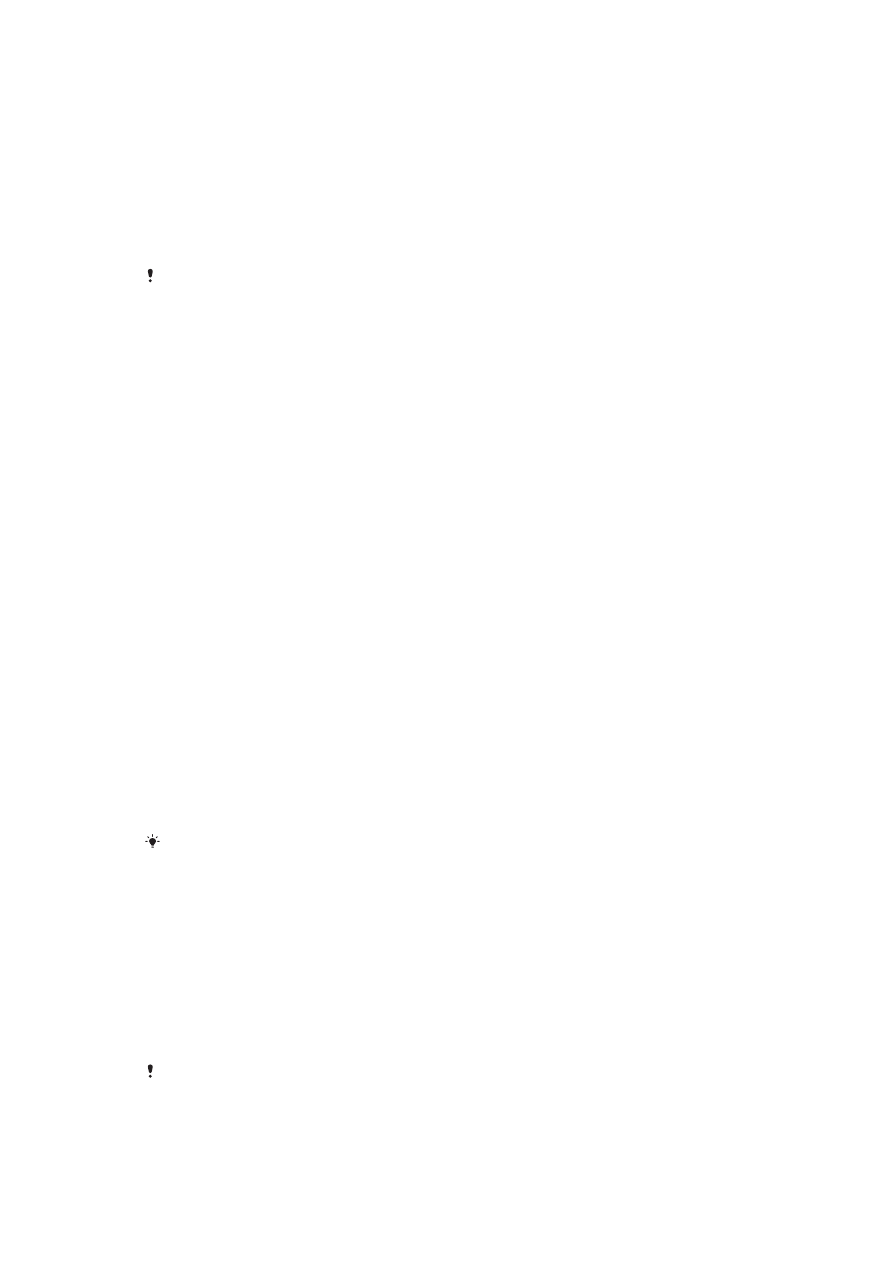
Connexion de votre téléphone à un ordinateur
Connectez votre téléphone à un ordinateur et commencez à transférer des images,
musiques et autres types de fichiers. Pour vous connecter plus facilement, utilisez un
câble USB ou une connexion sans fil Bluetooth.
Lorsque vous connectez votre téléphone à l'ordinateur à l'aide d'un câble USB, il vous
est demandé d'installer l'application PC Companion sur votre ordinateur. L'application
PC Companion peut vous aider à accéder à des applications supplémentaires pour
ensuite transférer et organiser les fichiers multimédia, mettre à jour votre téléphone,
synchroniser son contenu, etc..
Le transfert de contenu protégé par copyright entre votre téléphone et votre ordinateur peut ne
pas fonctionner.
Transfert et gestion de contenu via un câble USB
Utilisez une connexion par câble USB reliant votre téléphone et un ordinateur pour
transférer et gérer facilement vos fichiers. Une fois les deux appareils connectés, vous
pouvez faire glisser et déplacer du contenu entre les deux appareils en utilisant
l'explorateur de fichiers de l'ordinateur. Lorsque vous transférez des fichiers audio, vidéo,
image ou d'autres fichiers multimédias vers votre téléphone, il est recommandé d'utiliser
l'application Media Go™ sur votre ordinateur. Media Go™ convertit les fichiers
multimédias de manière à ce que vous puissiez les utiliser sur votre téléphone.
Pour transférer du contenu entre un téléphone et l'ordinateur à l'aide d'un câble USB
1
À l'aide d'un câble USB, connectez votre téléphone à un ordinateur.
Mémoire
interne connectée apparaît dans la barre d’état.
2
Ordinateur : Ouvrez Microsoft® Windows® Explorer depuis le bureau puis
patientez jusqu'à ce que la carte mémoire de votre téléphone apparaisse comme
disque amovible dans Microsoft® Windows® Explorer.
3
Ordinateur : Faites glisser les fichiers sélectionnés entre le téléphone et
l'ordinateur.
Transfert de fichiers en mode Transfert multimédia via une connexion
Wi-Fi
®
Vous pouvez transférer des fichiers entre votre téléphone et d'autres appareils
compatibles MTP tels qu'un ordinateur, à l'aide d'une connexion Wi-Fi
®
. Avant la
connexion, vous devez d'abord jumeler les deux appareils. Lorsque vous transférez des
fichiers audio, vidéo, des images ou d'autres fichiers multimédias entre votre téléphone
et un ordinateur, il est recommandé d'utiliser l'application Media Go™ sur l'ordinateur.
Media Go™ convertit les fichiers multimédias de manière à ce que vous puissiez les
utiliser sur votre téléphone.
Pour utiliser cette fonction, vous avez besoin d'un appareil avec Wi-Fi
®
activé qui prenne en
charge le transfert multimédia, tel qu'un ordinateur équipé de Microsoft
®
Windows Vista
®
ou
de Windows
®
7.
Pour jumeler votre téléphone sans fil avec un ordinateur en utilisant le mode Transfert
multimédia
1
Vérifiez que le mode Transfert multimédia est activé sur votre téléphone. Il est
normalement activé par défaut.
2
Connectez votre téléphone à l'ordinateur avec un câble USB.
3
Ordinateur : Une fois que le nom du téléphone s'affiche à l'écran, cliquez sur
Configuration réseau et suivez les instructions pour jumeler l'ordinateur.
4
Une fois le jumelage effectué, déconnectez le câble USB des deux appareils.
Les instructions ci-dessus fonctionnent uniquement si Windows
®
7 est installé sur votre
ordinateur et si celui-ci est connecté à un point d'accès Wi-Fi
®
par un câble réseau.
96
Il existe une version Internet de cette publication. © Imprimez-la uniquement pour usage privé.
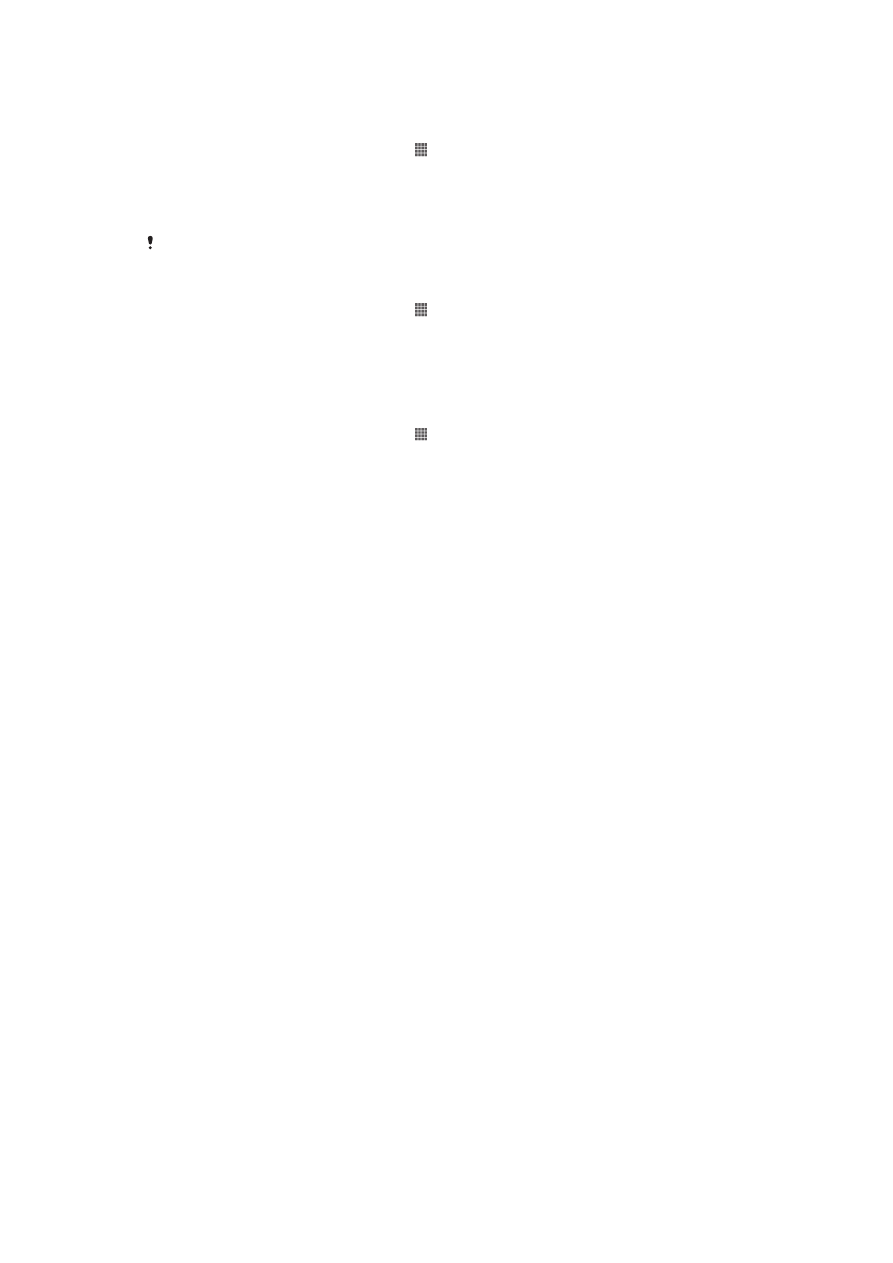
Pour connecter des appareils jumelés sans fil en mode Transfert multimédia
1
Vérifiez que le mode Transfert multimédia est activé sur votre téléphone. Il est
normalement activé par défaut.
2
Dans votre Écran d’accueil, tapez sur .
3
Tapez sur
Réglages > Xperia™ > Connectivité.
4
Tapez sur l'appareil jumelé auquel vous souhaitez vous connecter sous
Appareils
fiables.
5
Tapez sur
Connect..
Vérifiez que la fonction Wi-Fi
®
de votre téléphone est activée.
Pour déconnecter un appareil jumelé sans fil en mode Transfert multimédia
1
Dans votre Écran d’accueil, tapez sur .
2
Tapez sur
Réglages > Xperia™ > Connectivité.
3
Tapez sur l'appareil jumelé duquel vous souhaitez vous déconnecter sous
Appareils fiables.
4
Tapez sur
Déconnexion.
Pour supprimer un jumelage avec un autre appareil
1
Dans votre Écran d’accueil, tapez sur .
2
Tapez sur
Réglages > Xperia™ > Connectivité.
3
Tapez sur l'appareil jumelé à retirer.
4
Tapez sur
Oublier.
PC Companion
PC Companion est une application de votre ordinateur qui vous permet d'accéder à des
fonctionnalités et des services supplémentaires vous aidant à échanger de la musique,
de la vidéo et des images entre votre téléphone et votre PC. PC Companion vous
permet également de mettre à jour votre téléphone et de récupérer la version la plus
récente du logiciel de votre téléphone. Les fichiers d'installation de PC Companion sont
enregistrés sur votre téléphone et l'installation se lance à partir du téléphone lorsque ce
dernier est connecté à un ordinateur via un câble USB.
Pour utiliser l'application PC Companion, vous devez disposer d'un ordinateur équipé de
l'un des systèmes d'exploitation suivants :
•
Microsoft® Windows® 7
•
Microsoft® Windows Vista®
•
Microsoft® Windows® XP (Service Pack 3 ou supérieur)
Pour démarrer PC Companion
1
Assurez-vous que PC Companion est installé sur votre ordinateur.
2
Ouvrez l'application PC Companion sur l'ordinateur, puis cliquez sur
Démarrer
pour ouvrir la fonction que vous souhaitez utiliser.
Media Go™
L'application Media Go™ permet de transférer et de gérer du contenu multimédia sur
votre téléphone et votre ordinateur. Vous pouvez installer Media Go™ et y accéder à
partir de l'application PC Companion.
Pour utiliser Media Go™, vous devez exécuter l'un des systèmes d'exploitation suivants :
•
Microsoft® Windows® 7
•
Microsoft® Windows Vista®
•
Microsoft® Windows® XP, Service Pack 3 ou supérieur
97
Il existe une version Internet de cette publication. © Imprimez-la uniquement pour usage privé.
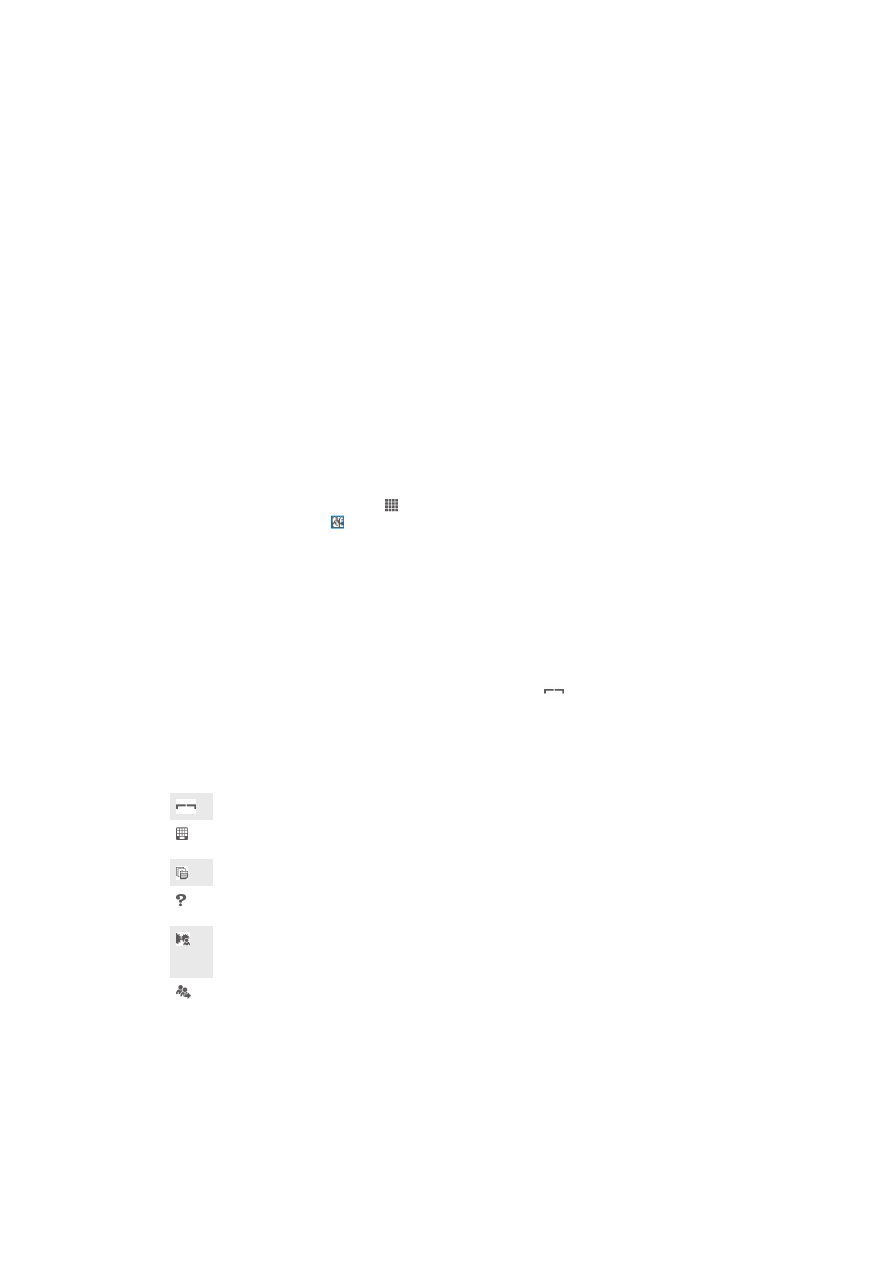
Pour transférer du contenu via l'application Media Go™
1
Connectez votre téléphone à un ordinateur avec un câble USB compatible.
2
Téléphone : Mémoire interne connectée s'affiche dans la barre d'état.
3
Ordinateur : Commencez par ouvrir l'application PC Companion sur l'ordinateur.
Dans PC Companion, cliquez sur
Media Go pour démarrer l'application
Media Go™. Parfois, il est nécessaire de patienter jusqu'à la fin de l'installation de
Media Go™.
4
En utilisant Media Go™, glissez-déposez les fichiers entre votre ordinateur et le
téléphone.